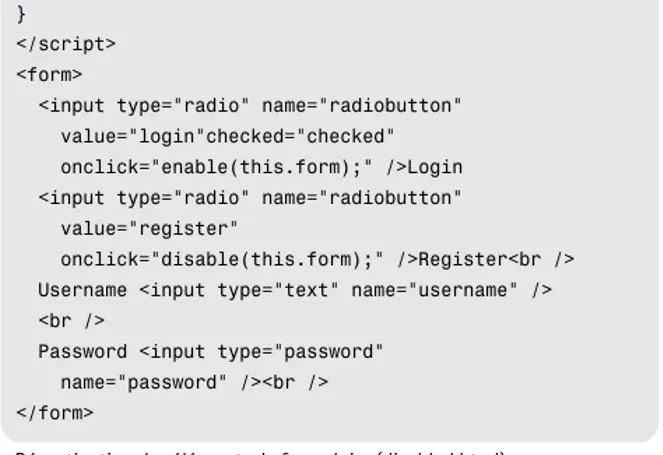8
Les formulaires
Les formulaires sont un aspect très utile du HTML lorsqu'on travaille avec les technologies côté serveur car ils permettent de "communiquer" avec le serveur : des données sont saisies dans le formulaire qui est ensuite envoyé au serveur.
Les formulaires HTML sont également très intéressants pour JavaScript. Leurs options sont quelque peu limi-tées, mais JavaScript apporte son aide. Attention, les données utilisateur devront être validées, les formulaires peuvent n'accepter que certains types d'entrées, l'envoi de formulaires peut n'être possible que lorsque certaines exigences sont respectées, etc. Tout cela, et bien d'autres choses, est rendu possible par JavaScript, comme vous allez le voir.
Formulaires HTML avec JavaScript
Généralement, on accède à un élément HTML grâce à son identifiant, puis avec document.getElementById(). Toutefois, pour les formulaires HTML, on utilisera docu-ment.forms. En effet, on fait appel à l'attribut de nom de chaque élément de formulaire pour l'envoyer au serveur. document.forms représente un tableau de tous les formu-laires de la page en cours. Ainsi, si la page ne contient qu'un formulaire, on y accède par document.forms[0]. Les formulaires peuvent aussi obtenir un nom :
<form name="mainForm"> ...
</form>
On accède alors au formulaire avec document.forms ["mainForm"].
Tous les éléments du formulaire sont également référen-cés par leurs noms, qui servent d'indices de tableau pour sa propriété elements. Imaginons que le premier formulaire d'une page possède un élément portant l'attribut name="element1". Le code JavaScript suivant y accède : document.forms[0].elements["element1"]
Il existe d'autres manières, plus courtes, d'accéder à ces informations. Ainsi, un formulaire nommé "mainForm" et un élément "element1" permettent ce raccourci : document.mainForm.element1
On emploie habituellement la manière plus détaillée qui fait appel au tableau forms et plus particulièrement au tableau elements, car elle n'est autorisée qu'avec un accès automatisé aux éléments de formulaire.
133 Accès aux champs de texte
JavaScript est capable de modifier les éléments de formu-laire, d'agir sur certains événements déclenchés et d'envoyer le formulaire (ou d'empêcher son envoi). De même, il montre toute son utilité dans le domaine de la validation des données de formulaire mais gardez toujours à l'esprit qu'il peut être désactivé : le formulaire doit donc éga-lement fonctionner sans JavaScript.
Astuce
Chaque élément de formulaire accepte la propriété form, qui pointe vers le formulaire dans lequel il réside. Ainsi, this.form est souvent employé dans le code pour que des éléments de champ de formulaire accordent un accès facile au formulaire de l'élément, sans avoir à parcourir le tableau document.forms.
Accès aux champs de texte
HTML accepte trois types de champs : b des champs de texte sur une seule ligne :
<input type="text" /> ;
b des champs de texte sur plusieurs lignes : <textarea></textarea> ;
b des champs de mot de passe : <input type="password" />.
Ces champs se comportent différemment dans un naviga-teur Web, mais l'accès depuis JavaScript est assez similaire pour les trois. Leur attribut value contient le texte du champ. Il peut servir pour lire et pour écrire le texte du champ.
Le code suivant montre deux choses : comment accéder à la propriété du champ, puis comment utiliser this.form pour offrir un accès facile au formulaire du champ.
Accès à un champ de texte (textfield.html)
La Figure 8.1 montre ce qui se passe si un utilisateur entre du texte dans le champ puis clique sur le bouton.
<script language="JavaScript" type="text/JavaScript"> function showText(f) { window.alert(f.elements["textfield"].value); } </script> <form>
<input type="text" name="textfield" /> <input type="button" value="Show text" onclick="showText(this.form);" /> </form>
Figure 8.1 : Le texte apparaît après que l'utilisateur a cliqué sur le bouton.
135 Accès aux cases à cocher
Info
Cette méthode, qui utilise la propriété value pour accéder aux données du champ de formulaire, fonctionne également pour les champs masqués (<input type="hidden" />).
Accès aux cases à cocher
Une case à cocher HTML ne connaît que deux états, cochée ou non cochée. Lorsque vous travaillez avec JavaScript, le scénario le plus commun consiste à accéder à cet état.
La propriété checked de la case à cocher est une valeur booléenne renvoyant true si la case est cochée et false dans le cas contraire. Le code suivant illustre cela :
Accès à une case à cocher (checkbox.html)
f.elements["chkbox"].checked ? "checked." : "not checked."
<script language="JavaScript" type="text/JavaScript"> function showStatus(f) {
window.alert("The checkbox is " + (f.elements["chkbox"].checked ? "checked." : "not checked.")); }
</script> <form>
<input type="checkbox" name="chkbox" /> <input type="button" value="Show status" onclick="showStatus(this.form);" /> </form>
Accès à des boutons radio
A la différence des cases à cocher, les boutons radio HTML sont toujours présentés par groupe. Cela signifie que plusieurs boutons radio peuvent avoir le même attri-but name, mais que leurs attributs value diffèrent. Ainsi, document.forms[nombre].elements[groupeboutonsradio] accède à l'ensemble du groupe de boutons radio, c'est-à-dire un tableau. Chaque sous-élément de ce tableau correspond à un bouton radio et accepte la pro-priété checked, laquelle fonctionne de la même manière que celle de la case à cocher : true signifie que le bouton radio est activé et false le contraire.
L'accès à la valeur de chaque bouton est également possi-ble : c'est la propriété value qui s'en occupe.
Le code suivant analyse tous les boutons radio et donne leur état : var btn = f.elements["radiobutton"][i]; s += btn.value + ": " + btn.checked + "\n"; <script language="JavaScript" type="text/JavaScript"> function showStatus(f) { var s = "";
for (var i=0; i<f.elements["radiobutton"].length; i++) { var btn = f.elements["radiobutton"][i]; s += btn.value + ": " + btn.checked + "\n"; } window.alert(s); } </script> <form>
<input type="radio" name="radiobutton" value="R" />red
137 Accès à des listes de sélection
Accès à un groupe de boutons radio (radiobutton.html)
Accès à des listes de sélection
Une liste de sélection HTML comprend un élément <select>, qui pose les bases de la liste et fournit son nom complet (dans son attribut name). Les éléments de liste sont représentés par deux sections <option> et contiennent une légende (les données présentées dans le navigateur) et une valeur (les données envoyées au serveur lorsque le formu-laire est envoyé).
Lorsque vous travaillez avec JavaScript, deux manières d'accéder aux données de liste sont possibles :
b selectedIndex. Fournit l'indice (en commençant par 0) de l'élément de liste actuellement sélectionné ; une valeur de -1 signifie qu'aucune valeur n'a été sélec-tionnée (applicable uniquement pour les listes dont la taille est supérieure à 1).
b options. Représente un tableau comptant toutes les options de liste. Chaque option accepte la propriété selected. Lorsqu'elle renvoie true, cela signifie que l'option de liste est sélectionnée.
<input type="radio" name="radiobutton" value="G" />green
<input type="radio" name="radiobutton" value="B" />blue
<input type="button" value="Show status" onclick="showStatus(this.form);" /> </form>
Généralement, selectedIndex suffit pour la validation. La méthode avec options est assez pratique lorsqu'on accède également à l'élément de liste sélectionné. Ensuite, l'attribut value de l'option sélectionnée fournit des don-nées envoyées au serveur et la propriété text renvoie la légende visible dans le navigateur.
Le listing suivant accède à toutes les informations impor-tantes concernant l'option sélectionnée :
Accès à une liste de sélection (selectionlist.html) <script language="JavaScript" type="text/JavaScript"> function showStatus(f) {
var index = f.elements["selectionlist"].selectedIndex; if (index == -1) {
window.alert("No element selected"); } else {
var element = f.elements["selectionlist"] ➥.options[index];
window.alert("Element #" + index + " (caption: " + ➥element.text + ", value: " + element.value + ") ➥selected");
} } </script> <form>
<select name="selectionlist" size="3"> <option value="R">red</option> <option value="G">green</option> <option value="B">blue</option> </select>
<input type="button" value="Show status" onclick="showStatus(this.form);" /> </form>
139 Accès à une liste à choix multiple
Info
Les navigateurs récents acceptent également le raccourci sui-vant pour accéder à la valeur de l'élément de liste actuelle-ment sélectionné :
f.elements["selectionlist"].value
Toutefois, pour assurer la compatibilité maximale avec le navi-gateur, la technique suivante nécessite un peu plus de saisie, mais fonctionne également sur les navigateurs plus anciens :
f.elements["selectionlist"].options[
➥f.elements["selectionlist"].selectedIndex].value
Accès à une liste à choix multiple
Lorsqu'une liste de sélection HTML récupère l'attribut multiple="multiple", il est possible de sélectionner plu-sieurs éléments. Dans ce cas, la propriété selectedIndex n'est plus très utile car elle informe uniquement sur le pre-mier élément sélectionné dans la liste. Il faut alors utiliser une boucle for pour parcourir tous les éléments de la liste. Lorsque la propriété selected vaut true, cela signifie que l'élément de liste est sélectionné.
Le code suivant donne des informations sur tous les élé-ments de liste et indique notamment s'ils sont sélectionnés :
s += "Element #" + i + " (" + option.text + "/" + option.value
+ ") " + (option.selected ? "selected." : "not selected.") + "\n";
<script language="JavaScript" type="text/JavaScript"> function showStatus(f) { var s = "";
Accès à une liste à choix multiples (selectionlistmultiple.html) Figure 8.2, seuls quelques éléments sont sélectionnés.
var list = f.elements["selectionlist"]; for (var i=0; i<list.options.length; i++) { var option = list.options[i];
s += "Element #" + i + " (" + option.text + "/" + option.value + ") " + (option.selected ? ➥"selected." : "not selected.") + "\n"; } window.alert(s); } </script> <form>
<select name="selectionlist" size="3" multiple="multiple">
<option value="R">red</option> <option value="G">green</option> <option value="B">blue</option> </select>
<input type="button" value="Show status" onclick="showStatus(this.form);" /> </form>
141 JavaScript et l'envoi de fichiers
JavaScript et l'envoi de fichiers
JavaScript permet aussi d'accéder aux éléments HTML pour l'envoi de fichiers (<input type="file" />). Toute-fois, au cours de ces dernières années, les développeurs de navigateurs Web ont de plus en plus restreint l'accès Java-Script à ce type de champ de formulaire. Et il existe une bonne raison à cela. Imaginez un code JavaScript hostile qui définisse la valeur du champ de chargement de fichiers sur /etc/passwd par exemple, puis envoie automatique-ment le formulaire. Cela n'est généraleautomatique-ment plus possible. De même, certains navigateurs affichent un message dès que les fichiers sont chargés avec un formulaire (voir la Figure 8.3). Vous devez donc éviter de contrôler les champs d'envoi de formulaires avec JavaScript ; ils fonc-tionnent correctement avec le HTML de base et la tech-nologie côté serveur.
Figure 8.3 : Konqueror vous avertit que des fichiers sont envoyés avec le formulaire.
Désactivation des éléments
de formulaire
Parfois, il est important que les éléments de formulaire ne puissent pas être modifiés. Les scénarios suivants n'en sont que quelques exemples :
b des éléments de formulaires permettant d'afficher des données, par exemple de longs contrats de licence emballés dans un champ <textarea> ;
b des éléments activés ou désactivés par interaction de l'utilisateur ;
b des données sous forme d'éléments "verrouillés", utili-sées lorsque le formulaire est envoyé.
JavaScript propose plusieurs options pour parvenir à cet effet. Chaque élément de formulaire prend en charge la propriété disabled. Lorsqu'elle est définie sur true, l'élé-ment devient grisé et ne peut plus être modifié. Le listing suivant présente un formulaire pour s'identifier et qui peut aussi être utilisé pour s'inscrire ; si l'utilisateur souhaite s'inscrire, on ne lui demande plus son mot de passe. Le champ du mot de passe peut donc être grisé lorsque le for-mulaire passe en mode inscription :
f.elements["password"].disabled = true; <script language="JavaScript" type="text/JavaScript"> function enable(f) { f.elements["password"].disabled = false; } function disable(f) { f.elements["password"].disabled = true;
143 Désactivation des éléments de formulaire
Désactivation des éléments de formulaire (disabled.html)
A la Figure 8.4, on peut constater les effets de ce code : le champ de texte est grisé lorsque le bouton radio Register est sélectionné.
} </script> <form>
<input type="radio" name="radiobutton" value="login"checked="checked" onclick="enable(this.form);" />Login <input type="radio" name="radiobutton" value="register"
onclick="disable(this.form);" />Register<br /> Username <input type="text" name="username" /> <br />
Password <input type="password" name="password" /><br /> </form>
Figure 8.4 : Le champ de mot de passe est maintenant désactivé.
Il n'est parfois pas souhaitable qu'un champ soit grisé. Pour désactiver un élément de formulaire, on peut égale-ment utiliser sa propriété JavaScript readOnly. Lorsqu'elle est réglée sur true, l'apparence du champ de formulaire reste la même mais le champ ne peut plus être modifié. Voici le code qui l'implémente :
Création d'éléments de formulaire en lecture seule (readonly.html, extrait)
Info
Les anciens navigateurs faisaient appel à une autre astuce simple pour mettre les champs de texte en lecture seule. Une fois que le champ obtenait le focus, celui-ci disparaissait immédiatement :
<input type="text" onfocus="this.blur();" />
Attention
Vous pouvez utiliser JavaScript pour désactiver un champ de formulaire ou le mettre en lecture seule, mais sachez que JavaScript peut facilement être désactivé et qu'une requête HTTP peut également être contrefaite. Ne vous fiez donc pas à cet effet de JavaScript et validez toujours vos données côté serveur ! function enable(f) { f.elements["password"].readOnly = false; } function disable(f) { f.elements["password"].readOnly = true; }
145 Envoi d'un formulaire
Envoi d'un formulaire
Généralement, un bouton d'envoi (<inputtype="submit"/>) ou une image d'envoi (<inputtype="image" />) permet d'envoyer les données du formulaire au serveur Web. JavaScript peut aussi employer sa méthode submit(). Cela permet au programmeur d'utiliser un lien HTML mais aussi d'augmenter la flexibilité pour le concepteur. N'oubliez pas que le code suivant ne fonctionne que lors-que JavaScript est activé :
Envoi d'un formulaire (submit.html)
Empêcher l'envoi
Il existe de bonnes raisons d'empêcher le navigateur d'envoyer un formulaire, par exemple lorsque certains champs obligatoires n'ont pas été remplis. Pour ce faire, il faut renvoyer false dans le code de gestion de l'événe-ment submit du formulaire :
<form onsubmit="return false;">
Bien entendu, le code doit décider, en fonction des don-nées entrées, si le formulaire peut être envoyé. C'est géné-ralement une fonction personnalisée qui s'en occupe et renvoie, au final, true ou false.
document.forms[0].submit();
<form>
<input type="hidden" name="field" value="data" /> </form>
<a href="JavaScript:document.forms[0].submit();"> Submit form</a>
Le formulaire suivant ne peut être envoyé que s'il existe une valeur dans le champ de texte :
Le formulaire ne peut être envoyé que lorsque le champ de texte est rempli (nosubmit.html)
Une fois de plus, cela ne fonctionne que lorsque JavaS-cript est activé, raison de plus pour valider toutes les don-nées côté serveur !
Eviter les envois répétés
de formulaires
Lorsque le script qui analyse les données de formulaire est long à s'exécuter, les utilisateurs ont tendance à essayer d'accélérer les choses en cliquant de nouveau sur le bouton
<script language="JavaScript" type="text/JavaScript"> function checkform(f) { if (f.elements["textfield"].value == "") { return false; } else { return true; } } </script>
<form onsubmit="return checkform(this);"> Username <input type="text" name="textfield" /> <input type="submit" value="Submit data" /> </form>
<form action="delay.php">
<input type="submit" value="Submit data" onclick="this.disabled = true;"/> </form>
147 Eviter les envois répétés de formulaires
d'envoi. Or, notamment pendant des opérations d'achat en ligne, paiements par carte de crédit et autres transactions importantes, le résultat peut être assez onéreux. La page Web doit donc interdire d'elle-même les envois répétés de formulaires.
Le code qui précède (dans le fichier prevent.html des téléchargements de code de cet ouvrage) en est un exem-ple : lorsque l'utilisateur clique sur le bouton d'envoi, sa propriété disabled est réglée sur true, ce qui interdit de cliquer à nouveau sur le bouton (si JavaScript est activé). La Figure 8.5 en montre le résultat dans le navigateur. Le bouton est grisé.
Le listing précédent et le listing suivant envoient tous deux les données de formulaire vers un script PHP appelé delay.php, lequel attend cinq secondes avant d'envoyer les données. Cela émule une connexion ou un serveur lent, le scénario adopté dans cette section.
Figure 8.5 : Il est impossible de cliquer deux fois sur le bouton.
Une autre manière consiste à maintenir le bouton actif, mais à déterminer si l'utilisateur a déjà cliqué dessus, comme le montre le listing suivant :
Empêcher l'envoi répété d'un formulaire en maintenant le bouton d'envoi actif (prevent-status.html)
Attention
Même si ce procédé est assez commode, vous devez savoir que, parfois, le serveur ferme la connexion au client de manière inattendue (ou vice versa). Le transfert de données s'arrête alors mais le code JavaScript ne le sait pas. Conséquence, il est impossible de cliquer deux fois sur le bouton (comme prévu initialement) mais les données n'ont pas été correctement transmises. L'utilisateur doit donc recharger le formulaire pour pouvoir à nouveau envoyer les données.
<script language="JavaScript" type="text/JavaScript"> var submitted = false; function checkform(f) { if (submitted) {
window.alert("Form has already been submitted!"); return false; } else { submitted = true; return true; } } </script> <form action="delay.php" onsubmit="return checkform(this);"> <input type="submit" value="Submit data" /> </form>
149 Donner le focus à un champ
Donner le focus à un champ
La plupart des sites Web de recherche, comme Google, possèdent une fonction pratique : dès que la page est char-gée, le curseur se place automatiquement dans le champ de recherche. L'opération est assez facile à réaliser grâce au code précédent ; la méthode focus() donne le focus au champ de formulaire. Le listing complet est disponible dans le fichier focus.html.
Attention
Sachez que plus votre page est importante, plus elle contient de champs de formulaire et plus cette fonction peut être ina-daptée. Imaginez une page qui se charge lentement. Pendant ce temps, l'utilisateur peut avoir déjà avancé dans un autre champ. A la fin du chargement, ce code met le focus sur le premier champ, en l'ôtant du champ dans lequel se trouve actuellement l'utilisateur.
Sélection de texte dans un champ
Les champs de texte sont parfois préremplis d'une mention expliquant à l'utilisateur ce qu'il doit faire, comme ceci : <input type="text" name="textfield"value="<Enter data here>" />
C'est un peu gênant lorsque l'utilisateur tente de saisir quelque chose dans le champ : il doit d'abord sélectionner cette mention pour pouvoir l'écraser. Si le texte était pré-sélectionné, l'opération serait plus facile.
document.forms[0].elements["textfield"].focus();
Les principaux navigateurs acceptent la sélection d'un texte dans un champ, mais une autre façon d'opérer existe. Avec Internet Explorer, il faut appeler la méthode createText-Range() du champ, qui crée une plage de sélection. Les méthodes moveStart() et moveEnd() en définissent les limi-tes ; la méthode select() sélectionne ensuite le texte. Les navigateurs Mozilla d'une part et les navigateurs Opera et Konqueror/KDE d'autre part disposent d'une autre interface pour cette fonctionnalité. La méthode setSelec-tionRange() sélectionne le contenu d'un champ. Elle attend comme second paramètre la longueur de la plage, tandis que moveEnd() dans Internet Explorer attend la position du dernier caractère à sélectionner.
Le listing suivant sélectionne l'ensemble du texte dans les principaux navigateurs puis établit le focus sur le champ. Ainsi, si l'utilisateur commence à taper du texte, la men-tion de départ est immédiatement remplacée.
Présélection de texte dans un champ (selecttext.html) <script language="JavaScript"
type="text/JavaScript"> window.onload = function() {
var field = document.forms[0] .elements["textfield"]; if (field.createTextRange) {
var range = field.createTextRange(); range.moveStart("character", .0); range.moveEnd("character", field.value.length - 1); range.select(); } else if (field.setSelectionRange) { field.setSelectionRange(0, field.value.length); } field.focus(); }; </script> <form>
<input type="text" name="textfield" value="<Enter data here>" /> </form>
151 Sélection de texte dans un champ
La Figure 8.6 montre le résultat. Lorsque ce champ de formulaire sera validé, la valeur par défaut ne sera pas considérée comme une donnée valable.
Astuce
Vous pouvez envisager de ne préremplir le champ que si Java-Script est disponible ; dans le cas contraire, les utilisateurs devront sélectionner manuellement (et supprimer) la mention préalable du champ de texte, ce que permet le code suivant :
field.value = "<Enter data here>";
Vider les champs de texte
en cas de clic
Une autre fonction utile de l'expression précédente consiste à effacer le champ de texte si l'utilisateur clique dedans (la présélection du texte est effacée dans ce cas). Toutefois, il ne suffit pas d'ajouter onclick="this.value"='';" à la balise <input>. Imaginez que l'utilisateur ait saisi des don-nées personnalisées dans le champ, puis décidé de le quitter, le texte disparaîtrait… et l'utilisateur probablement aussi. Il faut donc enregistrer le texte original lors du charge-ment de la page. Ainsi, lorsque l'utilisateur clique dans le champ de texte et que le texte qui s'y trouve est le texte original, le champ peut être vidé, comme le montre le lis-ting suivant : if (this.value == originaldata) { this.value = ""; } <script language="JavaScript" type="text/JavaScript"> var originaldata; window.onload = function() {
var field = document.forms[0] .elements["textfield"]; originaldata = field.value;
if (field.createTextRange) { var range = field.createTextRange(); range.moveStart("character", .0); range.moveEnd("character", field.value.length - 1); range.select(); } else if (field.setSelectionRange) { field.setSelectionRange(0, field.value.length); } field.focus(); field.onclick = function() {
153 Validation des champs de texte
Effacement du champ (clear.html)
Notez que l'événement focus ne peut pas être utilisé pour cette tâche ; Internet Explorer effacerait immédiatement le champ en cas de chargement du document (même si l'appel à focus() survient avant que le gestionnaire d'évé-nements ne soit paramétré).
Validation des champs de texte
La validation des données fournies par l'utilisateur peut prendre plusieurs aspects. Quelquefois, il est important de vérifier qu'un champ obligatoire a été rempli, à d'autres moments, il convient de procéder à une validation précise des données.
Le code précédent (fichier mandatory.html) vérifie les don-nées d'un champ de texte. La méthode JavaScript replace() supprime l'espace blanc (expression régulière /\s/g) dans la chaîne puis vérifie s'il reste quelque chose, de sorte que les caractères d'espacement ne satisfassent pas à eux seuls à la condition "vider ce champ".
if (this.value == originaldata) { this.value = ""; } }; } </script> <form>
<input type="text" name="textfield" value="<Enter data here>" /> </form>
if (field.value.replace(/\s/g, "") == "") { window.alert("Invalid data!");
Dans le listing suivant, les données du champ de texte sont validées par rapport à une expression régulière identifiant un code postal américain :
Validation de formulaires
JavaScript est un très bon outil pour valider les formulaires à la volée. Il permet de communiquer des commentaires immédiats aux utilisateurs sur les données saisies (par exem-ple, en utilisant un élément du style onblur="validateData (this);"), mais vous devez toujours envisager que Java-Script puisse être désactivé et les requêtes HTTP ne doivent pas provenir d'un navigateur Web. Ainsi, avant d'utiliser les données du client, validez-les également sur le serveur. Vérifiez également que le formulaire lui-même fonc-tionne lorsque JavaScript est désactivé, puisque environ 10 % des utilisateurs ne peuvent pas utiliser ce langage de script (ou ne le veulent pas).
Enfin, la validation elle-même ne doit être qu'une fonc-tion de commodité pour les utilisateurs et non un outil énervant, masquant les informations pour le visiteur. Uti-lisez-la donc avec mesure.
<script language="JavaScript" type="text/JavaScript"> function validate(field) { var regex = /^\d{5}$/;
if (!regex.test(field.value)) { window.alert("Invalid postal code!"); field.value = "";
field.focus(); }
} </script>
155 Validation de cases à cocher
Validation d'un champ par rapport à une expression régulière (mandatory-regex.html)
Validation de cases à cocher
Lorsqu'une case doit être cochée, sa propriété checked doit valoir true, faute de quoi le formulaire ne doit pas pouvoir être envoyé. Le code qui précède, disponible dans un listing complet (fichier mandatory-checkbox.html), montre le code qui pourrait être appelé au déclenchement de l'événement submit du formulaire.
Validation de boutons radio
Lorsqu'un groupe de boutons radio est obligatoire, il suf-fit que l'un de ses boutons soit activé (en fait, il n'est pas possible d'activer plusieurs boutons par groupe, mais il est toujours possible qu'aucun ne le soit). Grâce au tableau elements du formulaire, le groupe de boutons radio peut
<form onsubmit="return checkform(this);"> US postal code <input type="text" name="code" onblur="validate(this);" /> </form>
if (!f.elements["terms"].checked) {
window.alert("Terms & conditions must be accepted!"); f.elements["terms"].focus(); return false; } else { return true; } if (radio.checked) { return true; }
être sélectionné sous forme de tableau, dans lequel il est nécessaire qu'il y ait au moins un bouton radio dans lequel checked vaut true pour que le groupe soit considéré rem-pli. Le listing suivant implémente cette vérification :
Validation d'un groupe de boutons radio (mandatory-radio.html) <script language="JavaScript"
type="text/JavaScript"> function checkform(f) {
for (var i=0; i<f.elements["colors"].length; i++) { var radio = f.elements["colors"][i];
if (radio.checked) { return true; }
}
// aucun bouton coché
window.alert("No color selected!"); f.elements["colors"][0].focus(); return false;
} </script>
<form onsubmit="return checkform(this);"> <input type="radio" name="colors" value="R" /> red<br />
<input type="radio" name="colors" value="G" /> green<br />
<input type="radio" name="colors" value="B" /> blue<br />
<input type="submit" value="Submit data" /> </form>
157 Validation des listes de sélection
Info
Vous pouvez envisager une manière moins ostentatoire d'aver-tir l'utilisateur d'une erreur dans le formulaire. Vous pourriez par exemple utiliser DOM ou l'objet Image pour afficher une petite icône d'erreur près de tous les champs n'ayant pas été correctement remplis. Cela convient bien sûr pour toutes les expressions de validation de ce chapitre.
Validation des listes de sélection
Il existe plusieurs manières de valider une liste de sélection. La plus simple consiste à vérifier sa propriété selectedIndex. Si sa valeur est -1, cela signifie qu'aucun élément n'a été sélectionné et que le formulaire n'a donc pas été suffisam-ment rempli. Le code qui précède en est une illustration (version complète dans le fichier mandatory-list.html). Cependant, cette méthode ne fonctionne que lorsque la liste de sélection possède un attribut size paramétré sur une valeur supérieure à 1 et ne contient pas d'élément vide (à des fins de démonstration). Mieux encore, vous pouvez rechercher les attributs value de tous les éléments sélectionnés. Si la valeur est une chaîne vide, l'élément n'est pas pris en compte. Une boucle for passe en revue tous les éléments de la liste à la recherche des éléments sélectionnés affichant une valeur réelle. Cette procédure possède aussi l'avantage de fonctionner avec plusieurs listes de sélection.
if (f.elements["colors"].selectedIndex == -1) { window.alert("No color selected!");
f.elements["colors"].focus(); return false;
} else { return true; }
Validation d'une liste de sélection (mandatory-list-loop.html)
Vous le voyez à la Figure 8.7, les deux éléments sélection-nés ne comptent pas.
<script language="JavaScript" type="text/JavaScript"> function checkform(f) {
for (var i=0; i<f.elements["colors"].options.length; i++) { var element = f.elements["colors"].options[i]; if (element.selected && element.value != "") { return true;
} }
window.alert("No color selected!"); f.elements["colors"].focus(); return false;
} </script>
<form onsubmit="return checkform(this);"> <select name="colors" size="9" multiple="mul tiple">
<option value="">Select a color</option> <option value="R">red</option> <option value="G">green</option> <option value="B">blue</option> <option value="">———-</option> <option value="C">cyan</option> <option value="M">magenta</option> <option value="Y">yellow</option> <option value="K">black</option> </select>
<input type="submit" value="Submit data" /> </form>
159 Validation automatique d'un formulaire
Validation automatique
d'un formulaire
En intensifiant un peu ses efforts, le programmeur peut amener JavaScript à valider automatiquement un for-mulaire, à condition que tous ses champs soient obliga-toires. Il suffit alors de les passer tous en revue. Chaque propriété type de l'élément renvoie le type du champ ; le Tableau 8.1 montre une liste des plus importants. Ainsi, la validation survient en fonction du type de champ. Figure 8.7 : Le formulaire ne peut être envoyé que si un élément "réel" a été sélectionné.
Le code suivant traite tout particulièrement les groupes de boutons radio. Puisque la boucle qui parcourt les élé-ments de formulaire étudie chacun d'entre eux, c'est-à-dire chaque bouton radio, elle conserve une liste des groupes de boutons déjà cochés. Si ce n'était pas le cas, un groupe de trois boutons radio serait coché trois fois, et trois messages d'erreur seraient générés si aucun bou-ton n'était sélectionné.
Tableau 8.1 : Types de champs de formulaires de JavaScript
Type Description
button Bouton HTML
checkbox Case à cocher
password Champ de mot de passe
radio Bouton radio
reset Bouton de réinitialisation
select-one Liste de sélection
select-multiple Liste à choix multiples
submit Bouton d'envoi
text Champ de texte sur une seule ligne
161 Validation automatique d'un formulaire
<script language="JavaScript" type="text/JavaScript"> function checkform(f) { var errortext = ""; var checkedgroups = "";
for (var i=0; i<f.elements.length; i++) { var element = f.elements[i];
switch (element.type) { case "text": case "textarea": case "password": if (element.value.replace(/\s/g, "") == "") { errortext += element.name + "\n"; } break; case "checkbox": if (!element.checked) { errortext += element.name + "\n"; } break; case "radio":
var group = f.elements[element.name]; if (checkedgroups.indexOf("[" + element.name + "]") > -1) { continue; } else { checkedgroups += "[" + element.name + "]"; }
var groupok = false;
for (var j=0; j<group.length; j++) { if (group[j].checked) { groupok = true; } } if (!groupok) { errortext += element.name + "\n"; } b k
Validation automatique d'un formulaire (validate.html, extrait) La Figure 8.8 présente le résultat : aucun des champs du formulaire ne contient de contenu approprié. Notez cependant que vous pouvez modifier ce script et peut-être exclure les cases à cocher de la liste, puisque ces éléments de formulaire sont, la plupart du temps, optionnels.
break;
case "select-one": case "select-multiple": var selectok = false;
for (var j=0; j<element.options.length; j++) {
var item = element.options[j];
if (item.selected && item.value != "") { selectok = true; } } if (!selectok) { errortext += element.name + "\n"; } break; } } if (errortext == "") { return true; } else { window.alert(
"The following fields have not been correctly ➥filled out:\n\n" + errortext); return false; } } </script>
163 Implémentation de la navigation avec une liste de sélection
Implémentation de la navigation
avec une liste de sélection
Une navigation dite de "liaison rapide" (quick link) pré-sente une liste de sélection contenant deux éléments de navigation. Lorsque l'utilisateur en sélectionne un, le navi-gateur charge la page associée.
En matière d'implémentation, cet effet plaisant et très souvent utilisé est assez dérisoire. Les URL de destina-tion de tous les éléments de navigadestina-tion sont stockées dans les attributs value ; une fonction JavaScript vérifie Figure 8.8 : Le formulaire est automatiquement validé.
d'abord si un élément "réel" a été sélectionné, puis charge l'URL :
Une navigation par liaison rapide (quicklink.html)
Implémentation d'une
navigation hiérarchique
avec une liste de sélection
Deux listes de sélection peuvent être appariées afin de four-nir une navigation hiérarchique sur un site. La première
<script language="JavaScript" type="text/JavaScript"> function loadURL(list) {
var url = list.options[list.selectedIndex].value; if (url != "") { location.href = url; } } </script> <form>
<select name="urls" onchange="loadURL(this);"> <option value="">Please select...</option> <option value="http://www.samspublishing.com/"> SAMS</option> <option value="http://www.hauser-wenz.de/blog/"> H&W blog</option> <option value="http://www.damonjordan.com/"> Damon</option> </select> </form>
for (var i=0; i<links.length; i++) { elements["urls"].options[
elements["urls"].options.length] = new Option(links[i].title, links[i].url); }
165 Implémentation d'une navigation hiérarchique avec une liste de sélection
contient plusieurs catégories ; lorsque l'utilisateur en sélectionne une, la seconde liste affiche l'ensemble de ses éléments.
Pour JavaScript, il convient de stocker la liste des élé-ments ; d'autre part, les listes doivent être remplies en fonction de la première sélection. Voici la liste de liens, au format JSON (voir le Chapitre 11, "AJAX et sujets annexes", pour en savoir plus sur cette notation). var data = {
"search" : [
{"title": "Google", "url":"http://www.google.com/"}, {"title": "MSN", "url":"http://search.msn.com/"} ],
"browsers" : [
{"title": "Firefox", "url": "http://www.mozilla.com/ ➥firefox/"},
{"title": "Opera", "url": "http://www.opera.com/"} ]
};
Ensuite, le code suivant ajoute des options à la seconde liste de sélection, en employant le constructeur Option (syntaxe : d'abord la légende, ensuite la valeur) :
<script language="JavaScript" type="text/JavaScript"> function loadElements(f) { with (f) {
var category = elements["categories"].options[ elements["categories"].selectedIndex].value; if (category != "") {
var links = data[category];
elements["urls"].options.length = 0; elements["urls"].options[0] = ➥new Option("Please select...", "#"); for (var i=0; i<links.length; i++) { elements["urls"].options[
Une navigation hiérarchique (navigation.html, extrait)
La Figure 8.9 montre ce qui survient lorsque la première catégorie ("Search Engines", des moteurs de recherche) est sélectionnée. La seconde liste se remplit avec les options disponibles.
➥elements["urls"].options.length] = ➥new Option(links[i].title, links[i].url); } } } } </script> <form> <select name="categories" onchange="loadElements(this.form);"> <option value="">Please select...</option> <option value="search">Search Engines</option> <option value="browsers">Browsers</option> </select>
<select name="urls" onchange="loadURL(this);"> </select>
</form>
Figure 8.9 : Le choix d'une option dans la première liste conditionne le contenu de la seconde.
167 Désélection d'un ensemble de boutons radio
Désélection d'un ensemble
de boutons radio
Les boutons radio présentent un inconvénient souvent cité : lorsque l'utilisateur clique sur bouton d'un groupe, il ne peut annuler cette sélection, un bouton au moins res-tant toujours sélectionné. Avec un peu de JavaScript et un bouton d'annulation, cet effet peut être mitigé. Le code précédent passe en revue le groupe de boutons radio et définit la propriété checked de tous les éléments sur false (code complet dans le fichier emptyradio.html).
Astuce
Ce problème peut aussi être résolu par du HTML pur : proposez simplement un bouton radio (sélectionné par défaut) qui indi-que "Aucune sélection", de la manière suivante :
<input type="radio" name="answer" value="Y" />yes <input type="radio" name="answer" value="N" />no <input type="radio" name="answer" value="" checked="checked" />no answer
Bien entendu, vous devez ensuite modifier le code de validation.
Création de listes de sélection
de date préremplies
La plupart des sites de réservation possèdent un ensemble de trois listes de sélection permettant aux utilisateurs de
for (var i=0; i<f.elements["colors"].length; i++) { f.elements["colors"][i].checked = false;
}
saisir une date : une liste pour le jour, une pour le mois et une pour l'année. La génération de ces listes, que ce soit en HTML statique ou côté serveur, est une tâche plutôt sim-ple, mais leur présélection exige un moyen côté serveur (voir le Guide de Survie PHP et MySQL pour obtenir une solution en PHP) ou un peu de JavaScript. L'idée consiste à définir la propriété selectedIndex de chaque liste sur la valeur de date appropriée, comme indiqué dans le listing suivant (les listes de sélection sont bien entendu abrégées) :
Préremplissage d'une liste de dates (autodate.html, extrait) <script language="JavaScript"
type="text/JavaScript"> window.onload = function() { with (document.forms[0]) { var d = new Date();
elements["day"].selectedIndex = d.getDate() - 1; elements["month"].selectedIndex = d.getMonth(); elements["year"].selectedIndex = 2006 – ➥d.getFullYear(); } } </script> <form> <select name="day"> <option value="1">1</option> <!— ... —> </select> <select name="month"> <option value="1">January</option> <!— ... —> </select> <select name="year"> <option value="2006">2006</option> <!— ... —> </select> </form>
169 Création de listes de sélection de date de validation
Attention
Dans l'exemple, la première année de la liste est 2006 ; cette valeur est également utilisée pour calculer la valeur selected-Index obligatoire pour cette date. Si vous la modifiez, par exemple que vous ajoutez l'année 2007, vous devrez changer la formule pour elements["year"].selectedIndex en conséquence.
Création de listes de sélection
de date de validation
La prochaine étape, pour les listes de sélection de dates et en partant de la section précédente, consiste à s'occuper des utilisateurs qui saisissent une date valide. Ainsi, dès qu'il y a changement du mois ou de l'année, la liste de sélection du jour doit être actualisée en conséquence : <select name="month"
onchange="updateDay(this.form);"> <select name="year"
onchange="updateDay(this.form);">
Pour ce faire, une fonction d'aide (voir le Chapitre 6) détermine si l'année est une année bissextile :
function isLeapYear(y) {
return (y % 4 == 0 && (y % 100 != 0 || y % 400 == 0)); }
Grâce à ces informations, la liste de sélection du jour peut être actualisée. S'il y a trop d'entrées, la liste est rac-courcie. S'il y a trop peu d'entrées, la liste reçoit des entrées supplémentaires. Tout cela permet de maintenir
la valeur selectedIndex, si possible, de sorte que la sélec-tion de l'utilisateur soit maintenue (à moins, par exem-ple, que le jour 30 ne soit sélectionné et que le mois ne passe à février).
Mise à jour automatique de la liste (date.html, extrait) <script language="JavaScript"
type="text/JavaScript"> function updateDay(f) {
var oldDays = f.elements["day"].options.length; var month = parseInt(f.elements["month"].value); var year = parseInt(f.elements["year"].value); var maxDays = 30;
switch (month) {
case 1: case 3: case 5: case 7: case 9: case 11: maxDays = 31; break; case 2: maxDays = (isLeapYear(year) ? 29 : 28); break; } f.elements["day"].options.length = maxDays; if (maxDays > oldDays) {
for (var i=oldDays; i<maxDays; i++) {
f.elements["day"].options[i] = new Option(i+1, i+1); }
} } </script>
171 Création de listes de sélection de date de validation
A la Figure 8.10, vous voyez le résultat : le mois de février de l'année 2000 possède 29 jours.
Figure 8.10 : La liste des jours est actualisée en fonction du mois et de l'année.